Klausimas
Problema: kaip ištaisyti klaidą „Atsiprašome, reikia uždaryti atsarginę kopiją ir sinchronizavimą“?
Ar žinote, kas yra „Atsiprašome, reikia uždaryti atsarginę kopiją ir sinchronizavimą“ „Google“ diske? Jis pasirodė nuo vakar, ir aš negaliu jo paprastai naudoti.
Išspręstas atsakymas
“Atsiprašome, atsarginę kopiją ir sinchronizavimą reikia išjungti“ klaida įvyksta „Google“ disko naudotojams. Nors vartotojai galėjo susidurti su šia problema jau praėjusiais metais, tikėtina, kad problema gali pasikartoti dažniau dėl atnaujintos versijos išleidimo. „Google“ diskas siūlo išskirtinę funkciją – internetinę atsarginių kopijų kūrimo paslaugą.
Be to, ši priemonė yra ypač naudinga. „Google“ paskelbė, kad šio mėnesio pabaigoje išleis atnaujintą „Backup and Sync“ versiją. Pagrindinis pranašumas yra tai, kad naudotojai gali kurti viso kompiuterio atsargines kopijas arba nukopijuoti atskirus aplankus į diską, netvarkant ir nekuriant naujų aplankų.
Šiuo metu tik atrinkti vartotojai galės naudotis atnaujintos funkcijos beta versija. Kol jis nebus išleistas masiniam vartojimui, tikėtina, kad galite susidurti su šia klaida.
Kalbant apie „priežastįAtsiprašome, atsarginę kopiją ir sinchronizavimą reikia išjungti“ klaidą, ją sukėlė vidinė problema atnaujinant „Google“ tvarkyklę. „Google“ atpažino problemą ir ją išsprendė. Štai sprendimas: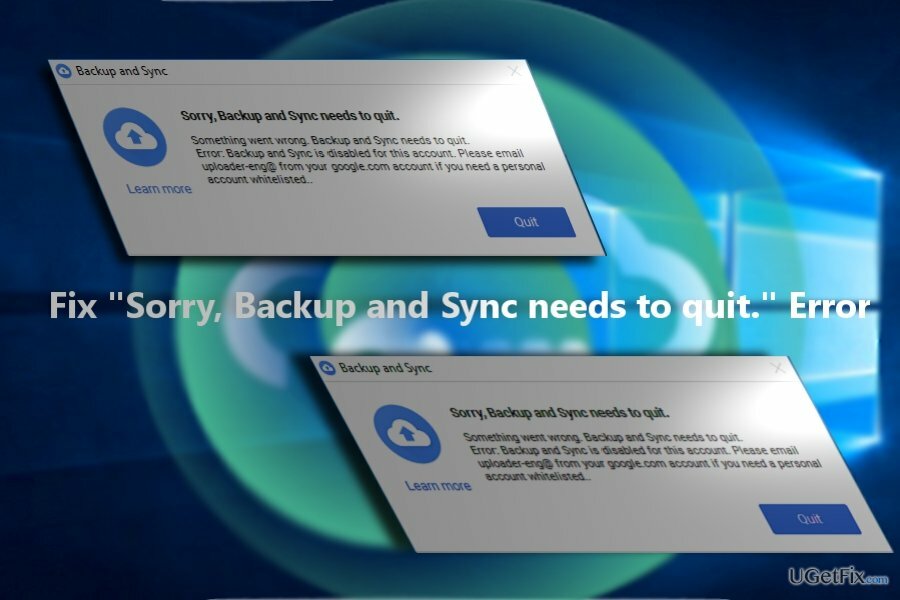
- Apsilankykite http://drive.google.com ir atsisiųskite vykdomąjį failą.
- Bėk googledrivesync.exe.
- Įveskite savo „Google“ paskyros naudotojo vardas ir Slaptažodis instrukcijose. Ši komanda susies slaptažodį su jūsų kompiuterio „Google“ disku.
- Užpildykite instrukcijas.
- Atviras Google diskas savo kompiuteriui iš meniu Pradėti. Vilkite aplankus į „Google“ disko aplanką, kad pradėtumėte sinchronizavimą su Mano disku (internetinė „Google“ disko versija).
Pastaba. Iš naujo įdiegimas ir sinchronizavimas gali užtrukti, todėl būkite kantrūs. Be to, norėdami išspręsti problemą ir įdiegti pataisytą programos versiją, ištrinkite ankstesnės versijos registro raktus. Įveskite Failų naršyklė ir įeikite %UserProfile%\AppData\Local\Google\. Pašalinkite visus tame aplanke esančius failus.
Galiausiai įsitikinkite, kad įdiegėte oficialią „Google“ disko versiją. Visada pravartu turėti tokią programą kaip Reimage„Mac“ skalbimo mašina X9 po ranka, kad apsisaugotumėte nuo kenkėjiškų ir sugadintų failų.
Automatiškai ištaisykite klaidas
ugetfix.com komanda stengiasi padaryti viską, kad padėtų vartotojams rasti geriausius sprendimus, kaip pašalinti klaidas. Jei nenorite kovoti su rankinio taisymo būdais, naudokite automatinę programinę įrangą. Visi rekomenduojami produktai buvo išbandyti ir patvirtinti mūsų profesionalų. Įrankiai, kuriuos galite naudoti klaidą ištaisyti, išvardyti toliau:
Pasiūlyti
daryk tai dabar!
Atsisiųskite „Fix“.Laimė
Garantija
daryk tai dabar!
Atsisiųskite „Fix“.Laimė
Garantija
Jei nepavyko ištaisyti klaidos naudojant Reimage, kreipkitės pagalbos į mūsų palaikymo komandą. Praneškite mums visą informaciją, kurią, jūsų manymu, turėtume žinoti apie jūsų problemą.
Šiame patentuotame taisymo procese naudojama 25 milijonų komponentų duomenų bazė, kuri gali pakeisti bet kokį pažeistą ar trūkstamą failą vartotojo kompiuteryje.
Norėdami taisyti sugadintą sistemą, turite įsigyti licencijuotą versiją Reimage kenkėjiškų programų pašalinimo įrankis.

Neleiskite svetainėms, IPT ir kitoms šalims jūsų sekti
Norėdami likti visiškai anonimiški ir užkirsti kelią IPT ir valdžia nuo šnipinėjimo ant jūsų, turėtumėte įdarbinti Privati interneto prieiga VPN. Tai leis jums prisijungti prie interneto, būdami visiškai anonimiški, šifruodami visą informaciją, užkirs kelią stebėjimo priemonėms, skelbimams ir kenkėjiškam turiniui. Svarbiausia, kad sustabdysite neteisėtą sekimo veiklą, kurią NSA ir kitos vyriausybinės institucijos vykdo už jūsų nugaros.
Greitai atkurkite prarastus failus
Bet kuriuo metu naudojantis kompiuteriu gali nutikti nenumatytų aplinkybių: jis gali išsijungti dėl elektros energijos tiekimo nutraukimo, a Gali atsirasti mėlynas mirties ekranas (BSoD) arba atsitiktiniai „Windows“ naujinimai gali atsirasti kompiuteryje, kai išvykote keliems minučių. Dėl to gali būti prarasti mokykliniai darbai, svarbūs dokumentai ir kiti duomenys. Į atsigauti prarastus failus galite naudoti Data Recovery Pro – ji ieško failų, kurie vis dar yra standžiajame diske, kopijų ir greitai jas nuskaito.